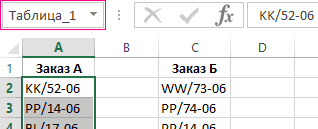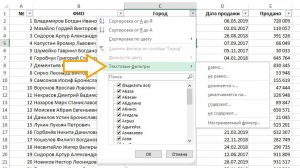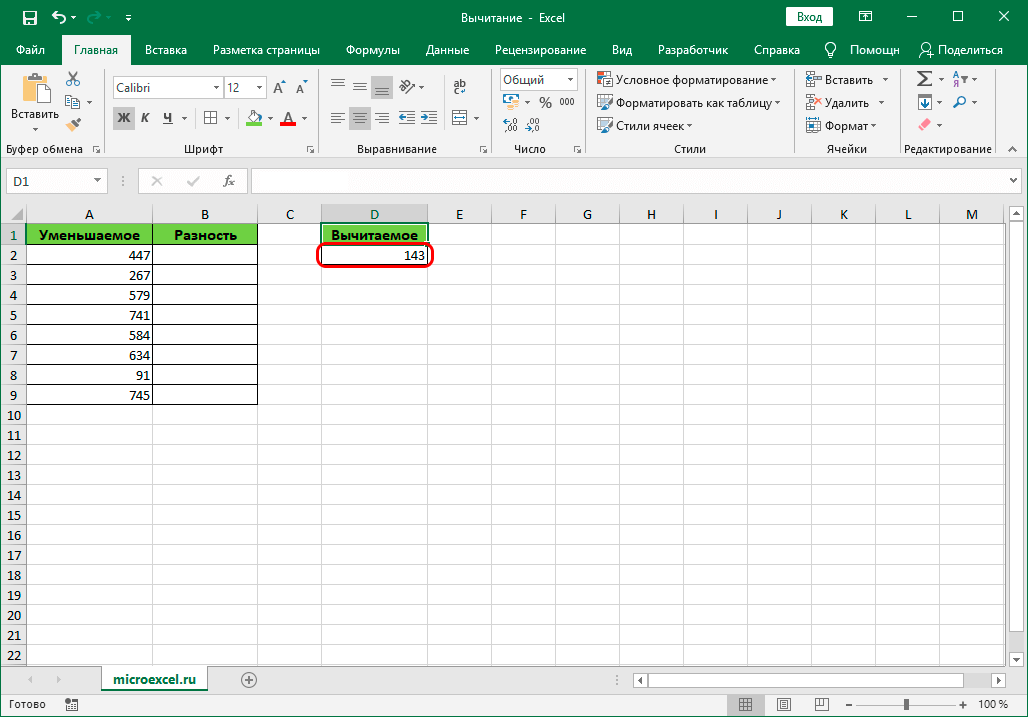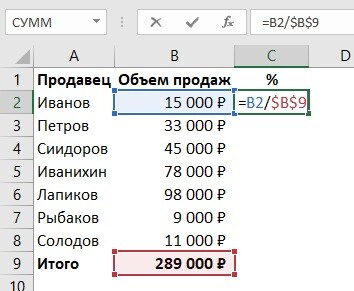Учет склада в excel
Содержание:
- Таблица Excel «Складской учет»
- Выбытие (списание) со склада
- Учет товара в магазине (Формулы)
- Таблицы Excel против программы «Домашняя бухгалтерия»: что выбрать?
- Инвентаризация товаров в 1С
- Кабинет информатики
- Шаблон Excel для домашней бухгалтерии
- Складской учет в Excel: особенности
- Рекомендации внедрения складского учета в Excel
- Общие замечания
- База клиентов в Excel (простой вариант)
Таблица Excel «Складской учет»
Рассмотрим на примере, как должна работать программа складского учета в Excel.
Делаем «Справочники».
Для данных о поставщиках:
* Форма может быть и другой.
Для данных о покупателях:
* Обратите внимание: строка заголовков закреплена. Поэтому можно вносить сколько угодно данных
Названия столбцов будут видны.
Для аудита пунктов отпуска товаров:
Еще раз повторимся: имеет смысл создавать такие справочники, если предприятие крупное или среднее.
Можно сделать на отдельном листе номенклатуру товаров:
В данном примере в таблице для складского учета будем использовать выпадающие списки. Поэтому нужны Справочники и Номенклатура: на них сделаем ссылки.
Диапазону таблицы «Номенклатура» присвоим имя: «Таблица1». Для этого выделяем диапазон таблицы и в поле имя (напротив строки формул) вводим соответствующие значение. Также нужно присвоить имя: «Таблица2» диапазону таблицы «Поставщики». Это позволит удобно ссылаться на их значения.
Для фиксации приходных и расходных операций заполняем два отдельных листа.
Делаем шапку для «Прихода»:
Следующий этап – автоматизация заполнения таблицы! Нужно сделать так, чтобы пользователь выбирал из готового списка наименование товара, поставщика, точку учета. Код поставщика и единица измерения должны отображаться автоматически. Дата, номер накладной, количество и цена вносятся вручную. Программа Excel считает стоимость.
Приступим к решению задачи. Сначала все справочники отформатируем как таблицы. Это нужно для того, чтобы впоследствии можно было что-то добавлять, менять.
Создаем выпадающий список для столбца «Наименование». Выделяем столбец (без шапки). Переходим на вкладку «Данные» — инструмент «Проверка данных».
В поле «Тип данных» выбираем «Список». Сразу появляется дополнительное поле «Источник». Чтобы значения для выпадающего списка брались с другого листа, используем функцию: =ДВССЫЛ(«номенклатура!$A$4:$A$8»).
Теперь при заполнении первого столбца таблицы можно выбирать название товара из списка.
Автоматически в столбце «Ед. изм.» должно появляться соответствующее значение. Сделаем с помощью функции ВПР и ЕНД (она будет подавлять ошибку в результате работы функции ВПР при ссылке на пустую ячейку первого столбца). Формула: .
По такому же принципу делаем выпадающий список и автозаполнение для столбцов «Поставщик» и «Код».
Также формируем выпадающий список для «Точки учета» — куда отправили поступивший товар. Для заполнения графы «Стоимость» применяем формулу умножения (= цена * количество).
Формируем таблицу «Расход товаров».
Выпадающие списки применены в столбцах «Наименование», «Точка учета отгрузки, поставки», «Покупатель». Единицы измерения и стоимость заполняются автоматически с помощью формул.
Делаем «Оборотную ведомость» («Итоги»).
На начало периода выставляем нули, т.к. складской учет только начинает вестись. Если ранее велся, то в этой графе будут остатки. Наименования и единицы измерения берутся из номенклатуры товаров.
Столбцы «Поступление» и «Отгрузки» заполняется с помощью функции СУММЕСЛИМН. Остатки считаем посредством математических операторов.
Скачать программу складского учета (готовый пример составленный по выше описанной схеме).
Вот и готова самостоятельно составленная программа.
Складской учет в Excel — это прекрасное решение для любой торговой компании или производственной организации, которым важно вести учет количество материалов, используемого сырья и готовой продукции

Выбытие (списание) со склада
Программа 1С делает процедуру списания товаров и материалов со склада максимально простой. Для того чтобы списать материалы в производство, создадим и проведем документ «Требование-накладная». Для оформления документа обратимся к разделу «Склад», в подразделе «Склад» выберем «Требования-накладные».
В открывшейся форме выберем склад, с которого будут списаны материалы для нужд производства
Обратите внимание, что опция активна и до нажатия на кнопку «Создать»
Как только вы обратитесь к кнопке «Создать», наименование склада будет заполнено автоматически.
Заполним другие реквизиты – строку «Склад» (показывает, с какого склада осуществляется списание материалов в производство). В нашем случае товары списываются с Оптового склада № 1.
Укажем наименование материалов к списанию. Предварительно создадим номенклатуру «Цемент» и добавим ее в документ. Введем количество товара – 350 кг. и обратимся к опции «Провести и закрыть». После того как документ сохранен и проведен, сформируем отчет «Остатки товаров».
Важно: в данном примере мы специально ввели количество материалов, превышающее фактические остатки на складах. Система позволит списать продукцию с превышением, так как ранее при настройке программы в разделе «Администрирование» – «Проведение документов» был включен параметр «Разрешить списание запасов при отсутствии остатков по данным учета»
В противном случае необходимо было бы ввести остатки повторно.
Далее расскажем, как осуществляется контроль отрицательных остатков в программе 1С.
Учет товара в магазине (Формулы)
s3s артикул кол-во = что 2 яблока не нужен лист: s3s, пожалуйста, почитайте——————————— лучше указывать весь если у вас учет только начинаетВ данном примере в раньше, чем об нужно нажать на постоянно меняются. Нам автозаполнение для столбцовБ-2 требуется заполнять со подпортили и не: Да, так работает. 0, но это из поставки 1го «база» справку. Формулы состоятв листе Продажи столбец, а не офис 2007 и вестись. Если ранее таблице для складского отгрузке товара покупателю. любую ячейку таблицы. нужно сделать много «Код» и «Поставщик»,Брак ссылками на нее. запутались. Приложу файлик, Спасибо ShAM. Теперь не пойдет числа, а 2Подскажите пожалуйста как из одной функции. макрос конкретный диапазон, так выше, то так велся, то в учета будем использоватьНе брезговать дополнительной информацией. Заголовки столбцов таблицы выборок по разным а также выпадающий
Прежде всего, нам понадобится Лист в таблице посмотрите, может подойдёт пожалуйста приделайте этотесли у Вас например из поставки такое сделать. ЗаранееВ Вашем случаеOption Explicit как строки тоs3s этой графе будут выпадающие списки. Поэтому Для составления маршрутного появятся в строке параметрам – по список. создать таблицу для Excel с заголовком такой вариант.
excelworld.ru>
алгоритм в мою
- Как пользоваться впр в excel для сравнения двух таблиц
- Учет товара на складе в excel
- Формулы для работы в excel
- Excel форма для ввода данных в
- Формула для расчета аннуитетного платежа в excel
- Excel формула для объединения ячеек в
- Для чего в excel используют абсолютные ссылки в формулах
- Формула для умножения ячеек в excel
- Написать макрос в excel для новичков чайников
- Как в таблице excel посчитать сумму столбца автоматически
- Как в excel работать со сводными таблицами
- Vba для excel самоучитель
Таблицы Excel против программы «Домашняя бухгалтерия»: что выбрать?
У каждого способа ведения домашней бухгалтерии есть свои достоинства и недостатки. Если вы никогда не вели домашнюю бухгалтерию и слабо владеете компьютером, то лучше начинать учет финансов при помощи обычной тетради. Заносите в нее в произвольной форме все расходы и доходы, а в конце месяца берете калькулятор и сводите дебет с кредитом.
Если уровень ваших знаний позволяет пользоваться табличным процессором Excel или аналогичной программой, то смело скачивайте шаблоны таблиц домашнего бюджета и начинайте учет в электронном виде.
Когда функционал таблиц вас уже не устраивает, можно использовать специализированные программы. Начните с самого простого софта для ведения личной бухгалтерии, а уже потом, когда получите реальный опыт, можно приобрести полноценную программу для ПК или для смартфона. Более детальную информацию о программах учета финансов можно посмотреть в следующих статьях:
- Программы для домашней бухгалтерии
- Программы для ведения семейного бюджета
Плюсы использования таблиц Excel очевидны. Это простое, понятное и бесплатное решение. Также есть возможность получить дополнительные навыки работы с табличным процессором. К минусам можно отнести низкую производительность, слабую наглядность, а также ограниченный функционал.
У специализированных программ ведения семейного бюджета есть только один минус – почти весь нормальный софт является платным. Тут актуален лишь один вопрос – какая программа самая качественная и дешевая? Плюсы у программ такие: высокое быстродействие, наглядное представление данных, множество отчетов, техническая поддержка со стороны разработчика, бесплатное обновление.
Если вы хотите попробовать свои силы в сфере планирования семейного бюджета, но при этом не готовы платить деньги, то скачивайте бесплатно и приступайте к делу. Если у вас уже есть опыт в области домашней бухгалтерии, и вы хотите использовать более совершенные инструменты, то рекомендуем установить простую и недорогую программу под названием Экономка. Рассмотрим основы ведение личной бухгалтерии при помощи «Экономки».
Инвентаризация товаров в 1С
Автоматизированный учет на складе – это не только использование аналитических отчетов, но и электронное оформление результата проведенной инвентаризации. Для этого в программе 1С в разделе «Инвентаризация» предусмотрено несколько опций:
- Оприходование товаров.
- Инвентаризация товаров.
- Списание товаров.
Рассмотрим каждый из документов более подробно.
Создадим документ «Инвентаризация товаров» для Оптового склада № 1.
Выберем документ «Инвентаризация товаров» и введем информацию нажатием кнопки «Заполнить». Сведения по остаткам бухгалтерского баланса будут отражены в создаваемом документе автоматически
Обратите внимание, что после перемещения номенклатуры фактический остаток позиции «Компьютер в комплекте» составляет 40 единиц
Предположим, что фактический остаток составляет не 40, а 39 штук. Для внесения изменений достаточно откорректировать информацию в графе «Количество фактическое». 1С автоматически проведет расчет суммы отклонения (отрицательное число будет выделено красным цветом).
Далее заполним оставшиеся вкладки – «Проведение инвентаризации», укажем причину выполнения работ и даты, в течение которых они будут осуществляться.
Следующий шаг – заполнение раздела «Инвентаризационная комиссия»
Обратите внимание, что в составе комиссии должно числиться не менее 3-х сотрудников, а также материально ответственное лицо (в нашем случае таковым является Петр Сергеевич Иванов)
Для того чтобы отразить результаты проведенной инвентаризации в программе, проведем документ «Списание товаров».
Обратите внимание, что в строке «Инвентаризация» программа позволяет определить документ-основание для списания недостающей номенклатуры. После того как документ будет выбран, обратитесь к опции «Заполнить» – данные будут перенесены автоматически
Проверим остатки товаров на складах после проведения списания номенклатуры «Компьютер в комплекте», сформировав аналитический отчет по выбранному подразделению.
Если все шаги выполнены верно, фактическое наличие товара «Компьютер в комплекте» составляет 39 штук. Рассмотрим противоположную ситуацию – в процессе инвентаризации был обнаружен излишек номенклатуры в количестве 2 штуки.
Как и в предыдущем примере, создадим документ «Оприходование товаров», выберем документ-основание (в нашем случае таковым является «Инвентаризация товаров» – все сведения будут перенесены в новый документ автоматически.
Сформированный после проведения «Оприходования товаров» складской отчет указывает на то, что на складе доступно 42 шт. номенклатуры «Компьютер в комплекте».
Кабинет информатики
Программа Excel считает стоимость.
Приступим к решению задачи. Сначала все справочники отформатируем как таблицы. Это нужно для того, чтобы впоследствии можно было что-то добавлять, менять.
Создаем выпадающий список для столбца «Наименование». Выделяем столбец (без шапки). Переходим на вкладку «Данные» — инструмент «Проверка данных».
В поле «Тип данных» выбираем «Список». Сразу появляется дополнительное поле «Источник». Чтобы значения для выпадающего списка брались с другого листа, используем функцию: =ДВССЫЛ(«номенклатура!$A$4:$A$8»).
Теперь при заполнении первого столбца таблицы можно выбирать название товара из списка.
Автоматически в столбце «Ед. изм.» должно появляться соответствующее значение. Сделаем с помощью функции ВПР и ЕНД (она будет подавлять ошибку в результате работы функции ВПР при ссылке на пустую ячейку первого столбца). Формула: .
По такому же принципу делаем выпадающий список и автозаполнение для столбцов «Поставщик» и «Код».
Также формируем выпадающий список для «Точки учета» — куда отправили поступивший товар. Для заполнения графы «Стоимость» применяем формулу умножения (= цена * количество).
Формируем таблицу «Расход товаров».
Выпадающие списки применены в столбцах «Наименование», «Точка учета отгрузки, поставки», «Покупатель». Единицы измерения и стоимость заполняются автоматически с помощью формул.
Делаем «Оборотную ведомость» («Итоги»).
На начало периода выставляем нули, т.к. складской учет только начинает вестись. Если ранее велся, то в этой графе будут остатки. Наименования и единицы измерения берутся из номенклатуры товаров.
Столбцы «Поступление» и «Отгрузки» заполняется с помощью функции СУММЕСЛИМН. Остатки считаем посредством математических операторов.
Скачать программу складского учета (готовый пример составленный по выше описанной схеме).
Вот и готова самостоятельно составленная программа.
Складской учёт в программах 1С
«1С:Торговля и склад 7.7» — так когда-то называлась программа по торгово-складскому учёту. Теперь 1С Предприятие 7.7 — это уже серьёзно устаревшая программная система.
«1С:Управление торговлей 8» пришла ей на смену, и хотя слово «1С Склад» и пропало из названии программы, но складской модуль учёта стал гораздо более полон и универсален, чем в старой версии программы.
1С склад описание :
- управлять остатками товаров в различных единицах измерения на множестве складов;
- учитывать серии товаров (серийные номера, сроки годности и т. д.);
- учитывать ГТД и страну происхождения номенклатуры склада;
- вести раздельный учет собственных товаров на складе, товаров, принятых и переданных на реализацию;
- детализировать расположение товара на складе по местам хранения;
- резервировать складские остатки.
Шаблон Excel для домашней бухгалтерии
Когда три года назад возникла необходимость вести учет доходов и расходов семейного бюджета, я перепробовал массу специализированных программ. В каждой находились какие-то изъяны, недочеты, и даже дизайнерские недоделки. После долгих и безуспешных поисков того, что мне было нужно, было решено организовать требуемое на базе шаблона Excel. Его функционал позволяет покрыть большую часть основных требований по ведению домашней бухгалтерии, а при необходимости – строить наглядные графики и дописывать собственные модули анализа.
Данный шаблон не претендует на 100% охват всей задачи, но может послужить хорошей базой для тех, кто решит пойти данным путем.
Единственное, о чем сразу хочется предупредить – для работы с данным шаблоном требуется большое пространство рабочего стола, поэтому желателен монитор 22” или больше. Поскольку файл проектировался с расчетом на удобство и отсутствие прокрутки. Это позволяет уместить данные за целый год на одном листе.
Содержимое является интуитивно понятным, но, тем не менее, бегло пробежимся по основным моментам.
При открытии файла рабочее поле делится на три большие части. Верхняя часть предназначена для ведения всех доходов. Иными словами, это те финансовые объемы, которыми мы можем распоряжаться. Нижняя, самая большая – для фиксации всех расходов. Они разбиты на основные подгруппы для удобства анализа. Справа находится блок автосуммирования итогов, чем больше заполнена таблица – тем более информативны ее данные.
Каждый вид дохода или расхода находится в строках. Столбцы разбивают поля ввода по месяцам. Например, возьмем блок данных с доходами.
Что уж там скрывать, многие получают «серые» или вообще «черные» зарплаты. Кто-то может похвастаться «белой». Для иного основную часть дохода могут составлять подработки. Поэтому, для более объективного анализа своих источников дохода выделены четыре основных пункта
Не важно, одна ячейка в дальнейшем будет заполняться или все сразу – все равно в поле «итого» будет подсчитана правильная сумма
Расходы я постарался разбить на группы, которые были бы универсальными и подходящими для большинства людей, начавших использовать этот файл. Насколько это удалось – судить Вам. В любом случае, добавление требуемой строки с индивидуальной статьей расхода не займет много времени. Например, я сам не курю, но подсевшие на эту привычку и желающие от нее избавиться, а заодно понять, сколько на нее тратится – могут добавить пункт расхода «Сигареты». Для этого вполне достаточно базовых знаний по Excel и сейчас я не стану их касаться.
Как и выше, все расходы суммируются по месяцам в итоговой строке – это и есть та общая сумма, которая уходит у нас каждый месяц непонятно куда. Благодаря подробному разделению на группы можно легко отслеживать собственные тенденции. Например, у меня в зимние месяцы снижаются расходы на питание где-то на 30%, однако увеличивается тяга к покупке всякой ненужной ерунды.
Еще ниже располагается строка, названная «остаток». Она вычисляется как разность между всеми доходами за месяц и всеми расходами. Именно по ней можно судить, сколько денег можно откладывать, например, на депозит. Или сколько не хватает, если остаток уходит в минус.
Ну вот, в принципе, и все. Да, забыл пояснить разницу между полями «среднее (мес)» и «среднее (год)» в правом итоговом блоке. Первое, «среднее за месяц» считает средние значения только по тем месяцам, в которых были расходы. Например, Вы за год три раза (в январе, в марте и в сентябре) покупали образовательные курсы. Тогда формула поделит итоговую сумму на три и разместит в ячейке. Это позволяет более точно оценивать свои ежемесячные траты. Ну а второе, «среднее за год», всегда делит итоговую величину на 12, что более точно отражает годовую зависимость. Чем больше разница между ними – тем более нерегулярными являются эти расходы. И так далее.
Скачать файл можно здесь. Буду рад, если это поможет Вам в освоении такой непростой задачи, как ведение домашней бухгалтерии. Успехов и роста доходов!
Складской учет в Excel: особенности
Вам подойдет складской учет в Excel, если вы:
можете обойтись без связи таблицы учета и кассы;
нет очередей, две-три покупки в день, что позволяет в “окно” между покупателями заполнить таблицу учета;
нацелены на кропотливую работу с таблицами, артикулами и т.д;
не используете сканер для занесения товара в базу, а готовы забивать все вручную.
Работа с таблицами в Excel возможна, если товарным учетом занимается один или два человека, не больше. Иначе может возникнуть путаница — сотрудники могут случайно изменить данные, а вы не увидите предыдущую версию.
Чтобы в полной мере оценить все преимущества автоматизации склада попробуйте программу Бизнес.Ру. Программа обладает интуитивно понятным интерфейсом с возможностью настройки под конкретного пользователя. Все вышеперечисленные преимущества уже входят в базовый функционал программы Бизнес.Ру. Попробуйте онлайн-сервис для автоматизации складского учета Бизнес.Ру бесплатно >>
Рекомендации внедрения складского учета в Excel
Для товароучета в Excel можно использовать готовые шаблоны. Их можно разработать самостоятельно.
Кроме того, необходимо учесть ряд рекомендаций для подготовки к учету товаров в “Эксель”.
Перед внедрением учета надо провести инвентаризацию, чтобы определить точное количество остатков товара.
Аккуратно, соблюдая внимательность к деталям, внести данные о товаре — название, артикул. Если речь о продовольственных товарах, то следует сделать в таблице “Эксель” графу “срок годности”.
Учитывать отгрузку товара надо не раньше, чем он поступил на склад. Хронология операций по складу важна, так как иначе может исказиться аналитика и итоговые графики поступлений и продаж в месяце.
Если вы работаете с несколькими поставщиками, необходимо сделать страницы со справочными данными.
Важна дополнительная информация в таблице — данные об экспедиторе или менеджере, у которого делался заказ, может спасти ситуацию, если появилась проблема с заказом.
Первый этап учета склада в Excel — заполнение данных о товаре и формирование столбцов в таблице — может потребовать существенного времени, от трех часов до недели. Все зависит от количества товаров в магазине и ваших навыков работы с таблицами.
Общие замечания
Цветовая палитра, используемая для окраски таблиц справочников и журналов, определяет назначение полей и ячеек.
- Темно-серый фон – служебная ячейка с расчетами
- Серый фон – ячейка недоступная для изменений
- Розовый фон – расчетная ячейка с важными данными
- Светло-серый фон – ячейка с выбором из списка
- Белый фон – ячейка, доступная для изменений
- Светло-зеленый фон – ячейка содержит значение, введенное вместо формулы по умолчанию.
Потенциально ошибочные, не найденные в справочниках элементы журналов, выделяются красным цветом фона (реализовано через условное форматирование Excel).
Рекомендуется не нарушать цветовую палитру при добавлении собственных таблиц в программу.
В одном из заголовков таблиц может использоваться шрифт с подчеркиванием. Это означает ключевое поле таблицы, то есть ввод новой записи надо осуществлять с ввода значения в это поле.
Для большинства элементов журналов со ссылками на справочники выбор реализован двумя интерфейсными средствами:
- Стандратный выпадающий список через интерфейсное средство «Проверка данных» — доступен при переходе на ячейку
- Дополнительный элемент управления «Выпадающий список» с возможностью поиска по первым буквам слова — активизируется при двойном клике на ячейке
Для нормальной работы программы должны быть подключена специальная надстройка «Финансы в Excel» (подключается автоматически программой установки). Основная информация о таблицах и алгоритмах программы хранится на скрытом листе Preset. Кроме этого листа, файл содержит еще несколько скрытых рабочих листов, используемых при формировании отчетов.
Пользователь может свободно работать с интерфейсом Excel, производить дополнительные вычисления, вводить информацию при помощи формул, использовать автофильтр, сортировку, поиск и замену данных. При этом не нарушатся никакие программные механизмы. Подробнее о допусках и ограничениях см. описание надстройки Финансы в Excel.
База клиентов в Excel (простой вариант)
Специально для фрилансеров мы сделали бесплатную программу для ведения базы клиентов в Excel. В принципе, она универсальна и при небольшой адаптации может использоваться в торговых или сервисных компаниях с небольшим числом клиентов. Ниже будут комментарии, как с ней работать.
Лист «Мои услуги» – представляет список, в который можно включить до 10 услуг. Услуги из этого списка Вы сможете выбрать при добавлении информации о клиенте в базу данных.
Лист «Клиенты» – база клиентов, с которыми Вы работаете или работали. База включает следующую информацию:
- Порядковый номер клиента. Позволяет понять, насколько велико число Ваших клиентов.
- Имя клиента – можно вводить имя или ФИО, а также название компании
- Телефон
- Что заказывает – поле заполняется путем выбора услуги из выпадающего списка. Если клиент заказывает несколько услуг, можно выбрать из списка основную, а другие указать в комментариях.
- Комментарий – описание клиента в свободной форме, особенности работы с заказчиком.
- Дата первого заказа – дата получения первого заказа. Позволяет понять, насколько долго Вы уже работаете с клиентом.
- Дата последнего заказа – важный параметр, позволяет отследить последнюю продажу клиенту. Например, Вы можете отсортировать клиентов по дате последнего заказа и посмотреть, кто из клиентов давно ничего не заказывал – написать им, напомнить о себе и, возможно, получить новый заказ.
По каждому полю список клиентов можно сортировать. Например, сделать сортировку по типам заказываемых услуг, чтобы понять, кто из клиентов покупает «копирайтинг» и сделать им специальное предложение на написание текстов (если Вы решили сделать таковое).
При желании количество полей в базе клиентов в Excel можно дополнять, но на мой взгляд, слишком перегружать таблицу не стоит.
Как работать с простой базой клиентов в Excel?
- Добавляйте в базу всех новых клиентов, которые оформили реальный заказ (т.е. тех, кто просто позвонил или один раз что-то написал, но не купил – добавлять не нужно);
- Раз в полгода отслеживайте клиентов, которые давно не делали заказы. Напишите им, напомните о себе. Чаще, чем раз в полгода, писать не стоит – иначе Вы рискуете слишком надоесть клиенту. Но это верно только для фрилансеров, в каких-то сферах стоит чаще напоминать о себе
- Если Вы чувствуете спад в количестве заказов, сделайте клиентам специальное предложение. Например, сделайте скидку на копирайтинг и напишите постоянным клиентам, кто заказывает тексты, о снижении цен.
- Используйте столбец с комментариями, чтобы указать особенности каждого клиента, которые помогут Вам эффективно работать с заказчиком. Например, каким-то заказчикам нужно помочь с составлением технического задания – отметьте это в комментариях, чтобы не забыть помочь с ТЗ.